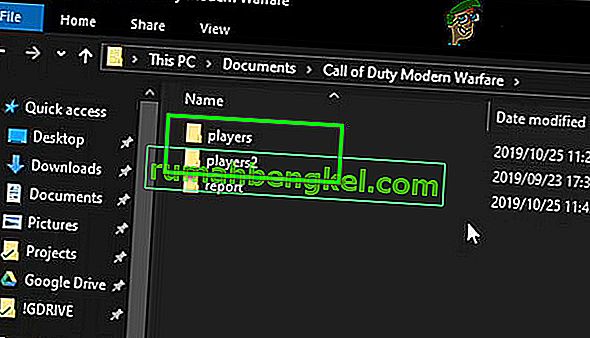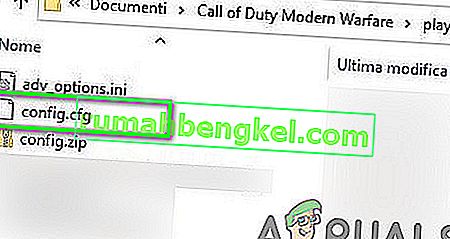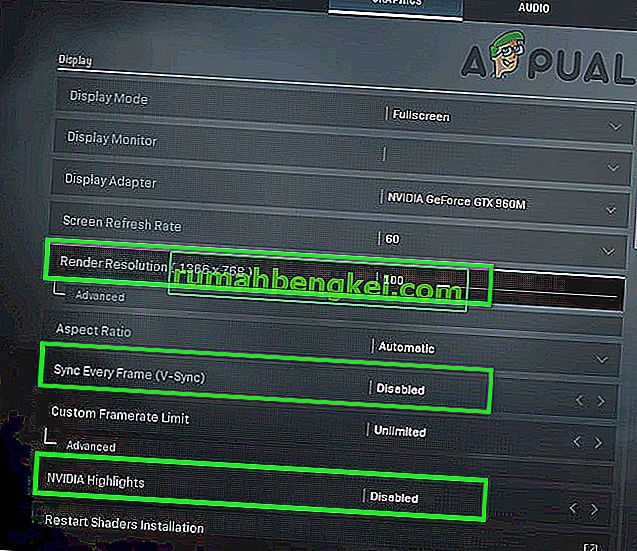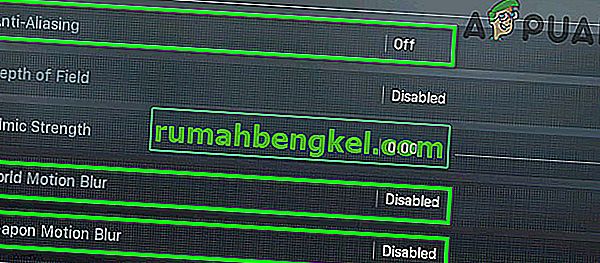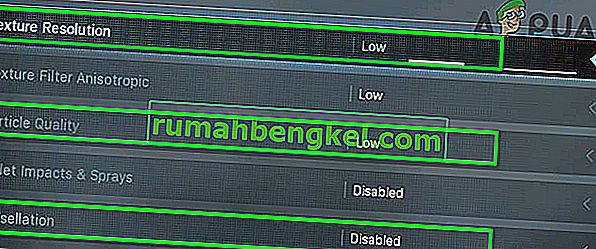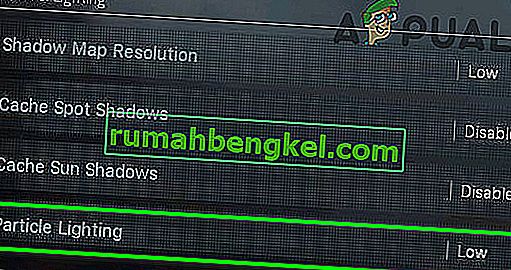古いバージョンのWindowsとシステムドライバー、および破損したゲームファイルが原因で、Call of DutyのバリアントがDevエラー6065をスローする可能性があります。システムの最大グラフィック設定で遊んでいる場合は、エラーメッセージが表示されることもあります。
ユーザーがDevエラー6065に遭遇すると、ゲームがクラッシュし、「DirectX Encountered the Unrecoverable Error:Dev Error 6065」というメッセージがスローされます。
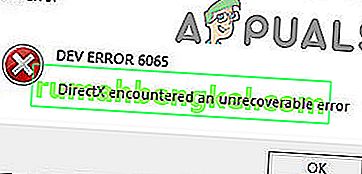
特定のソリューションに進む前に問題を解決するのに役立ついくつかの一般的な手順を次に示します。
- システムを再起動します。
- 管理者としてゲームとランチャーを開きます。
- 複数のディスプレイを使用する場合は、1つのディスプレイを使用してみてください。
- Windowsおよびシステムドライバが最新であることを確認します。
- DirectXを再インストールします。
- ウイルス対策を無効にし、ファイアウォールをオフにして、問題が発生しているかどうかを確認します。
- グラフィックドライバをアンインストールして再インストールします。
- システムのクロック速度を下げてみてください。オーバークロック:初心者向けガイドとGPUをオーバークロックする方法は、オーバークロックについてのアイデアを得るための優れたリソースです。
- MSI Afterburnなどのパフォーマンス監視アプリケーションや、NvidiaのGeForce Experienceなどのオーバーレイ機能を備えたプログラムを無効にします。システムをクリーンブートして、他のアプリケーションが問題を引き起こしていないかどうかを確認することもできます。
開発エラー6065を解決するには、以下の解決策に従ってください。
解決策1:G-Syncを無効にする(NVIDIAカードユーザー)
G-Sync機能は、GPUがシステムのディスプレイユニットで処理できないほど多くのフレームをスローしたときに発生する可能性がある画面のティアリングを排除するために使用されます。G-Syncには利点がありますが、devエラー6065を含む多くのゲームエラーを引き起こす可能性があります。その場合、G-syncを無効にすると問題が解決する場合があります。
- ゲームを終了します。
- NVIDIAコントロールパネルを開きます。
- NVIDIAコントロールパネルウィンドウの左側のペインで、[ ディスプレイ ]オプションを展開し、[ G-Syncのセットアップ ]をクリックします。
- ウィンドウの右側のペインで、[ G-Syncを有効にする]オプションをオフにします。

- ここでCall of Dutyを再起動し、devエラー6065がないことを確認します。
解決策2:フルスクリーン最適化を無効にする
Windows 10には「フルスクリーン最適化」の機能があり、これによりWindowsはフルスクリーンモードで起動したときにアプリケーションとゲームのパフォーマンスとビデオ品質を最適化できます。ただし、このモードには多くのゲームの問題を引き起こす既知の履歴があります。同じことがDev Error 6065の場合にも当てはまります。除外するには、「フルスクリーン最適化」を無効にすると問題が解決する場合があります。
ゲームを終了し、タスクマネージャーを介して実行中のすべてのプロセスを終了します。説明のために、Blizzardクライアントのプロセスについて説明します。
- Blizzard Battle.netクライアントを起動します。
- ウィンドウの右側のペインで、Call of Dutyのアイコンを見つけてクリックします。
- ゲームのメニューで、[ オプション ] ドロップダウンをクリックし、[ エクスプローラーで表示 ]をクリックします。

- ゲームのインストールフォルダーで、ゲームのexeファイルを見つけます。次に、それを右クリックして[ プロパティ]を選択します。
- 次に、[プロパティ]ウィンドウの[ 互換性 ]タブに移動します。
- 「フルスクリーン最適化を無効にする」のチェックボックスをオンにし、「適用/ OK」をクリックして変更を保存します。

- ゲームを起動し、正常に動作しているかどうかを確認します。
解決策3:Call of Dutyフォルダーを調整する
Call of Dutyは、さまざまなゲーム構成ファイルをPlayersおよびPlayers 2フォルダーに保存します(どちらのフォルダーもCall of Dutyフォルダー内にあります)。間違った構成がエラー6065を引き起こしている場合、これらの2つのフォルダーの名前を変更すると、ゲームを再起動するときに問題が解決する場合があります。これらの2つのフォルダーは、デフォルトの構成で再作成されます。
- ゲームを終了し、タスクマネージャを使用して、関連するすべてのプロセスを終了します。
- 次に、ファイルエクスプローラーを開いて、コールオブデューティドキュメントフォルダーに移動します。通常、次のパスにあります。
ドキュメント\ Call of Duty(ゲームのバリエーション)\
- 今すぐ見つけると名前を変更プレーヤーとプレーヤー2つのフォルダを。
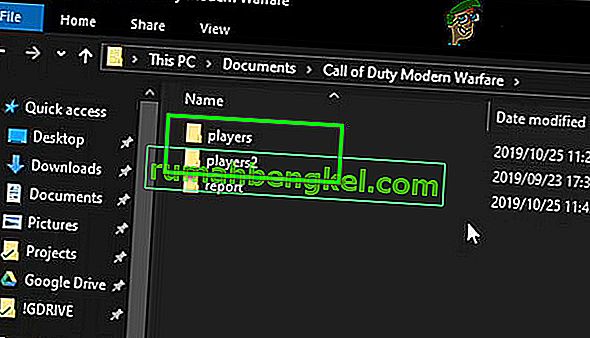
- 次に、ゲームを再起動し、正常に動作するかどうかを確認します。
- そうでない場合は、ゲームを終了します。
- 次に、Call of Dutyドキュメントフォルダーを再度開き(手順2で説明)、その内容をすべて安全な場所にコピーします。
- Call of Dutyフォルダーの内容をコピーした後、その内容をすべて削除します。
- 次に、ゲームを再起動し、正常に動作するかどうかを確認します。
解決策4:Call of Dutyのゲームファイルをスキャンして修復する
ゲームファイルが破損している場合、Devエラー6065などのさまざまな種類の問題に直面する傾向があります。その場合、ランチャーの組み込み機能を使用してゲームファイルをスキャンおよび修復すると、問題が解決する場合があります。説明のために、Blizzardクライアントのプロセスについて説明します。ゲームクライアントごとの指示に従ってください。
- Blizzardアプリを起動します。
- アプリのインターフェースの左側のペインで、Call of Dutyのアイコンをクリックします。
- ゲームのページで[ オプション ] ドロップダウンをクリックし、コンテキストメニューで[ スキャンと修復 ]ボタンをクリックします。

- 次に、[ スキャンの開始 ]をクリックします。
- これでゲームのファイルがスキャンされ、欠落/破損したゲームファイル(存在する場合)が再ダウンロードされます
- スキャンと修復のプロセスが完了したら、ゲームを再起動し、正常に動作するかどうかを確認します。
解決策5:グラフィックカードとそのドライバーを調整する
グラフィックカードとそのドライバーの設定ミスは、開発エラー6065を含む多くのゲーム/システムの問題を引き起こす可能性があります。開発6065を克服するには、以下の調整に従ってください。
余分なグラフィックカードを無効にする
システムに複数のグラフィックスカードがある場合、統合されているカードを無効にすると問題が解決する場合があります。
- ゲームを終了します。
- 管理者アクセスを使用して統合グラフィックスカードを無効にします。
- グラフィックカードを無効にした後、ゲームを起動し、正常に動作するかどうかを確認します。
グラフィックスドライバーをロールバックする
グラフィックカードドライバーの更新直後に開発エラー6065が発生し始めた場合は、グラフィックドライバーを以前のバージョンにロールバックすると問題が解決する場合があります。
- 終了し、あなたのグラフィックカードのゲームやコントロールパネルを。
- NVIDIAドライバーを以前の安定したバージョンにロールバックします。別のブランドを使用している場合、手順はほぼ同じです。
- 古いバージョンのグラフィックスドライバーをインストールしたら、ゲームを起動し、正常に動作するかどうかを確認します。
Config.cfgファイルにグラフィックカード名をコピーする
Config.cfgファイルは、ゲームの起動時に構成を読み込むために使用されます。グラフィックカードのエントリが競合している場合は、devエラー6065が発生する可能性があります。その場合、エントリから競合を取り除くと問題が解決する場合があります。
- ゲームを終了します。
- ソリューション9で説明したように、Call of DutyのPlayersフォルダーを開きます。
- 次に、Config.cfgファイルをメモ帳で開きます。
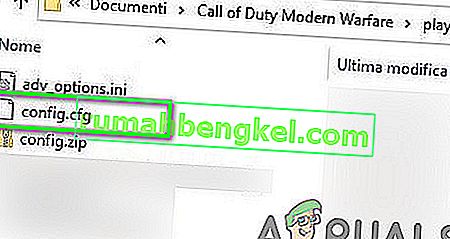
- 次に、ファイルの最後まで下にスクロールします。ここにあなたのグラフィックカードの名前があります。写真では、NVIDIA GeForce GTX 1080 Ti(0x10de and blah blah)として示されています。

- 名前をブラケットの先頭までコピーします。たとえば、上記の画像の場合はGeForce GTX 1080 Tiをコピーする必要があります。
- 次に、ファイルの先頭までスクロールし、グラフィックカードの名前またはグラフィックカードのみが表示されている場所を、コピーしたグラフィックカードの名前に置き換えます(setc1と数字の値は変更せず、グラフィックカードを交換してください)。部)。

- 今すぐ保存して変更をし、ファイルを閉じます。
- ゲームを再起動して、開発エラー6065がクリアされているかどうかを確認します。
解決策6:ゲームの設定を調整する
システムの最大グラフィック設定でプレイしているとCall of Dutyが非常に不安定になり、開発エラー6065が発生する場合があります。その場合は、デフォルト設定でゲームを実行するか、以下の設定を適用してください。しかし、ゲームの起動時に開発エラー6065が発生している場合、設定を適用するにはどうすればよいですか?それを克服するには、セーフモードでゲームを起動する必要があります。ゲームがクラッシュしてゲームを再起動すると、セーフモードでゲームを起動するオプションが表示されます。セーフモードでゲームを起動するように求められたら、[はい]をクリックします。
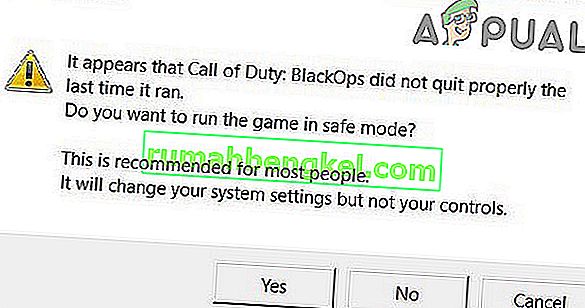
- ゲームを起動してゲームオプションを開き、設定を次のように変更します
- 解像度([グラフィック]タブ):1920 x 1080
- レンダリング解像度([グラフィック]タブ):100
- すべてのフレームを同期/ V-sync([グラフィック]タブ):無効
- Nvidiaハイライト([グラフィック]タブ):無効
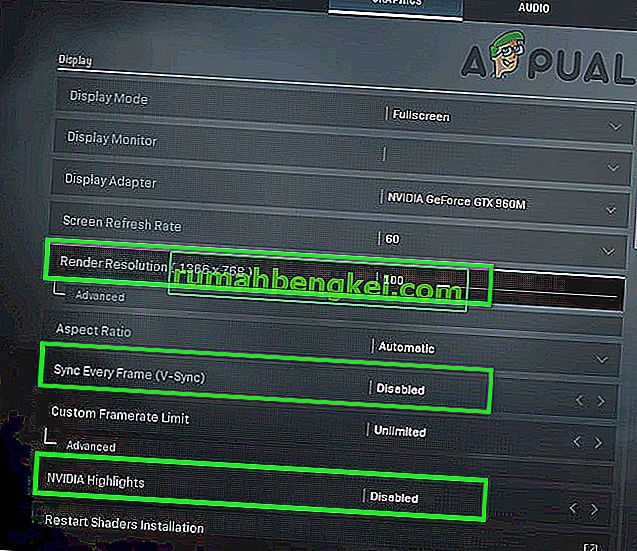
- 表示モード([グラフィック]タブ):フルスクリーンフチなし

- シャドウマップの解像度([グラフィック]タブ):標準
- スポットシャドウのキャッシュ([グラフィック]タブ):無効
- 日影のキャッシュ([グラフィック]タブ):無効
- レイトレーシング(シャドウ&ライティング):無効

- アンチエイリアス(ポストプロセッシングエフェクト/グローバル設定):無効
- ワールドモーションブラー(グラフィックスタブ):無効
- 武器モーションブラー(グラフィックスタブ):無効
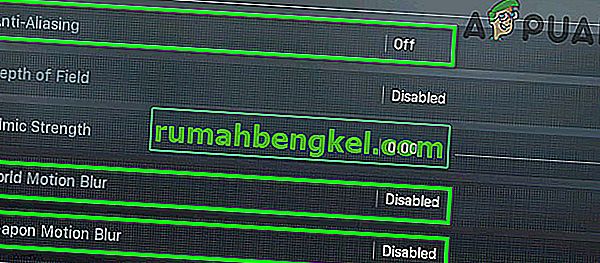
- テクスチャ解像度([グラフィック]タブ):通常(通常以上の場合、開発エラー6065がスローされます)。
- テッセレーション(グローバル設定):無効
- 粒子品質([グラフィック]タブの[テクスチャ]セクション):低
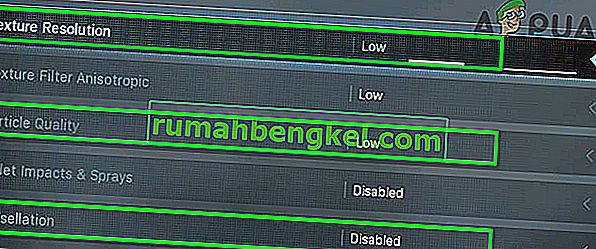
- パーティクルライティング([グラフィックス]タブの[シャドウとライティング]セクション):低
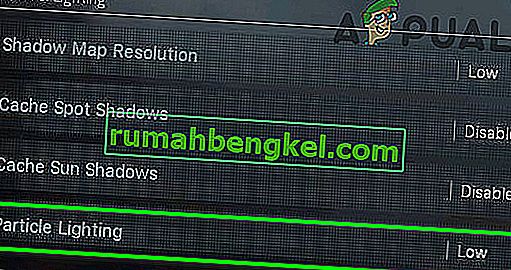
- Crossplay([アカウント]タブ):無効

- サーバーの待ち時間([全般]タブの[テレメトリ]セクション):有効

問題が解決しない場合は、テクスチャの解像度を「低」に設定し、フレームレートを60に設定し、シャドウマップの解像度を低に設定してみてください。
解決策7:ゲームを再インストールする
これまで何もうまくいかなかった場合は、ゲームをアンインストールしてから再インストールします(ダウンロードサイズと所要時間を考慮して、ゲーマーにとって快適な手順ではありませんが、実行する必要がある場合があります)。使用しているプラットフォームに応じた指示に従ってください。例として、Blizzardアプリのプロセスについて説明します。
- Blizzardアプリを起動し、左側のペインでCall of Dutyのアイコンをクリックします。
- [オプション]をクリックし、ドロップダウンで[ ゲームのアンインストール ]をクリックします

- 今続くアンインストールプロセスを完了するために、画面のプロンプト。
- 次に、システムを再起動します。
- 今起動ブリザードアプリをしてインストールコールオブデューティを。
- インストールプロセスが完了したら、ゲームを起動してプレイします。